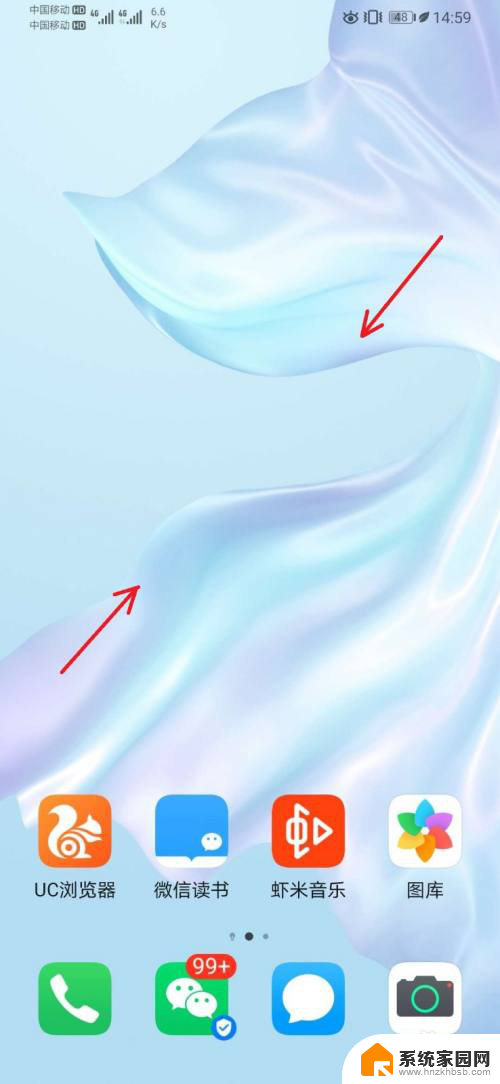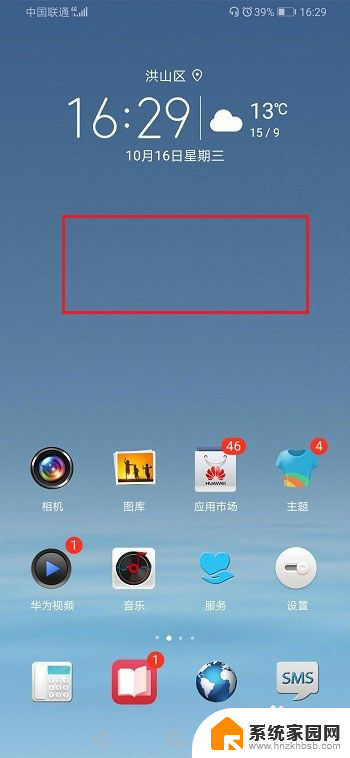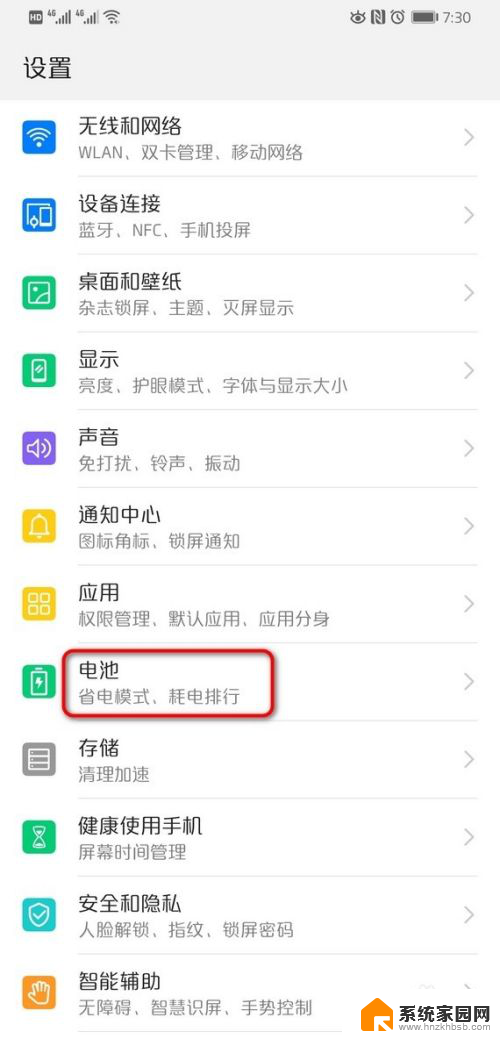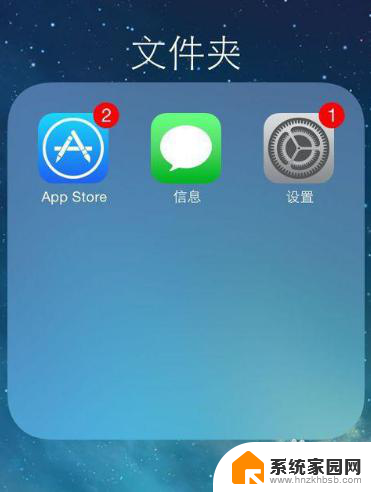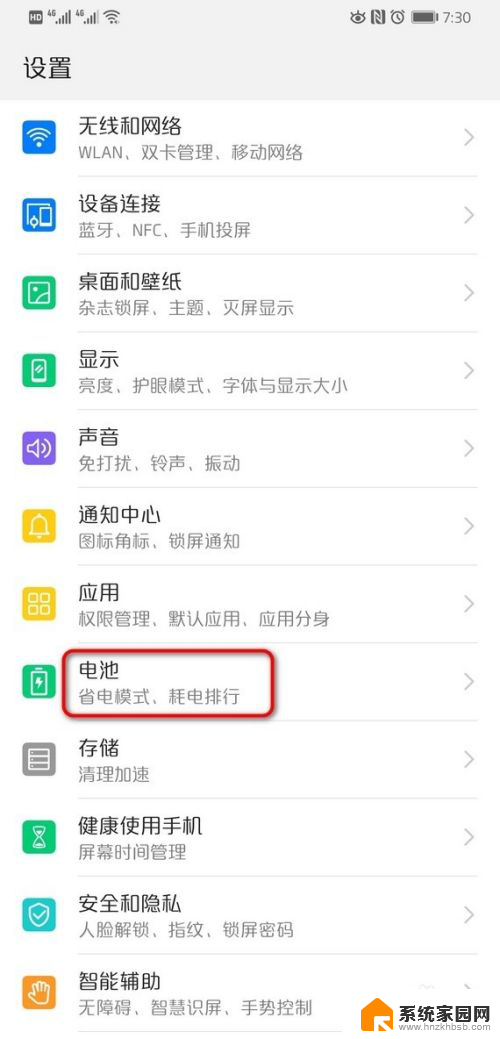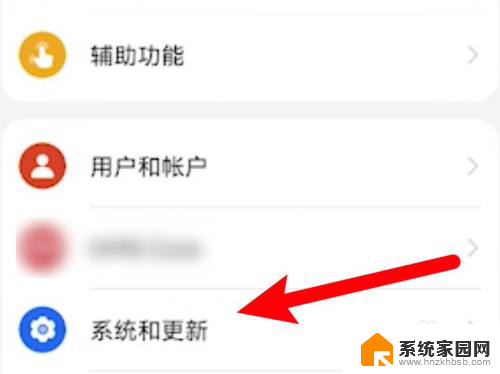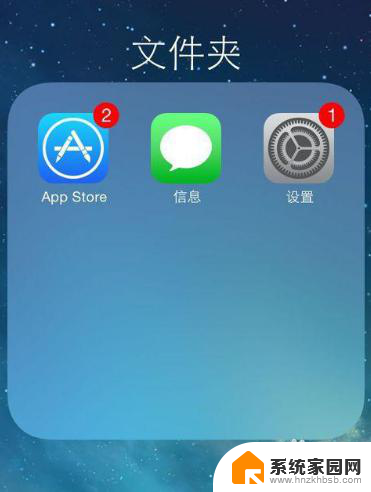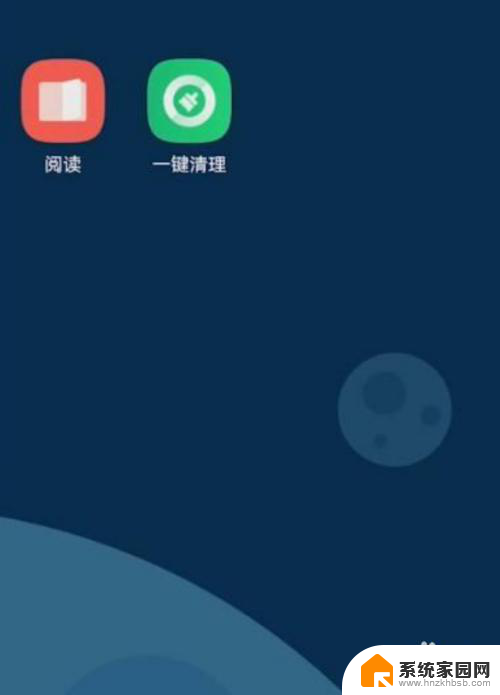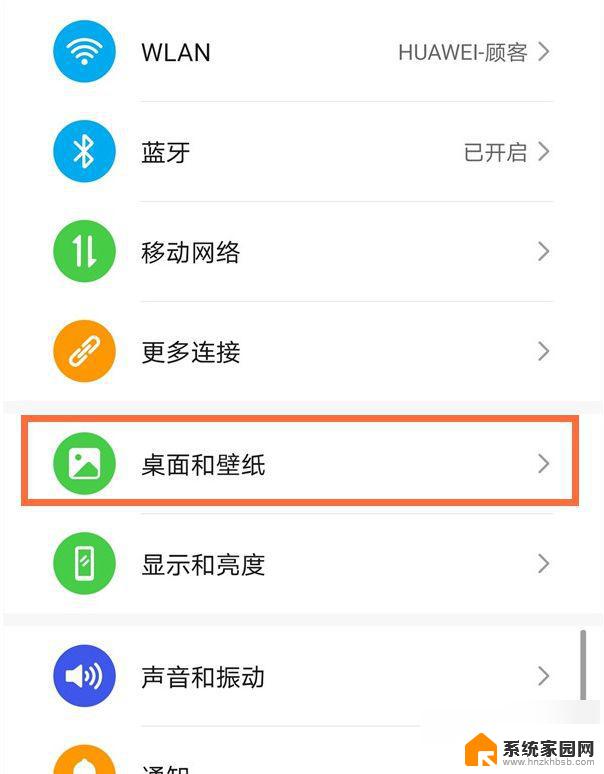华为手机屏幕不显示时间怎么设置 华为手机如何在屏幕上显示时间
更新时间:2024-02-06 17:53:03作者:xiaoliu
对于华为手机用户来说,屏幕上显示时间无疑是一个非常实用的功能,有时我们可能会遇到华为手机屏幕不显示时间的情况,这给我们的使用带来了一些不便。如何在华为手机上设置屏幕显示时间呢?幸运的是华为手机提供了一系列简单的操作步骤,让我们能够轻松地在屏幕上显示时间。接下来让我们一起来了解一下华为手机如何设置屏幕显示时间的方法。
具体方法:
1.在华为手机主屏幕,双指内捏操作,如下图所示。
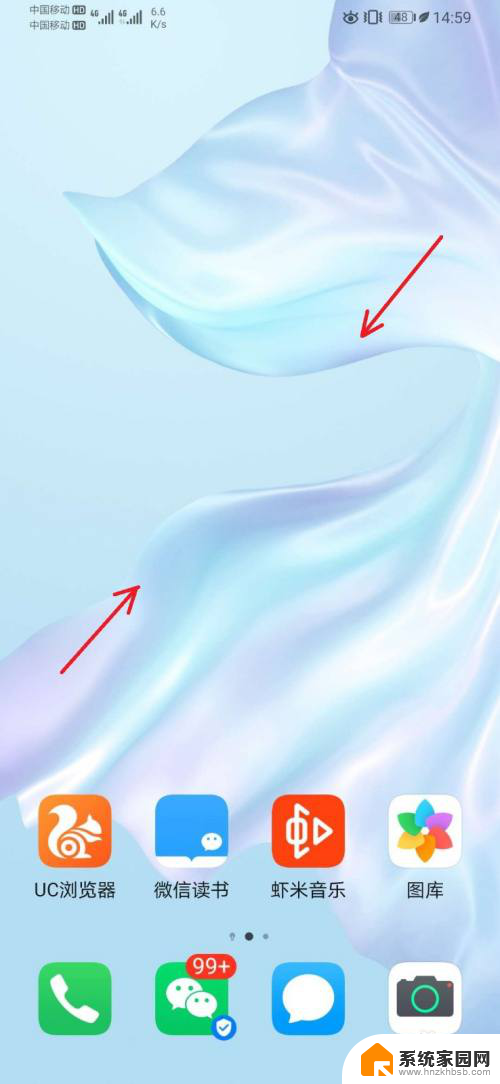
2.在屏幕下方,选择打开【窗口小工具】,如下图所示。
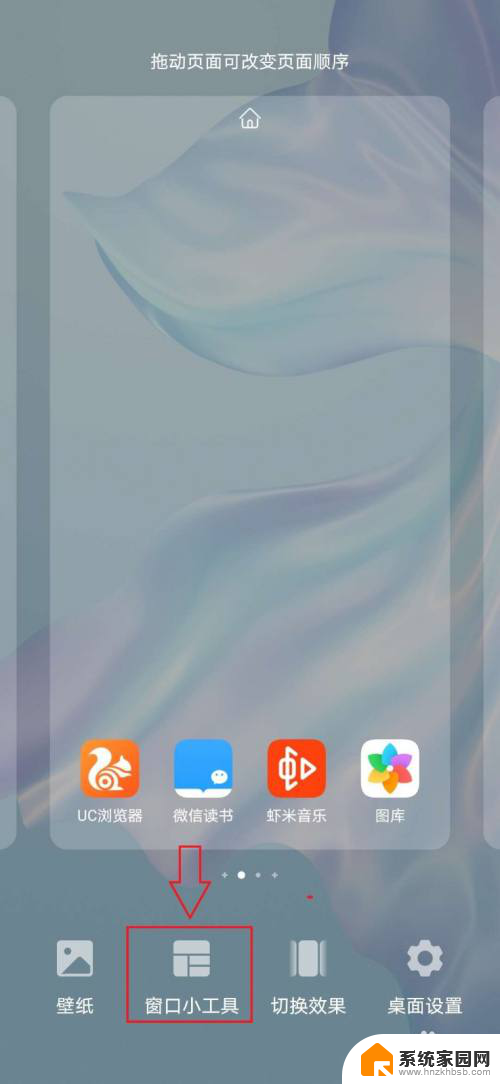
3.在窗口小工具中,选择【时钟】小工具,如下图所示。
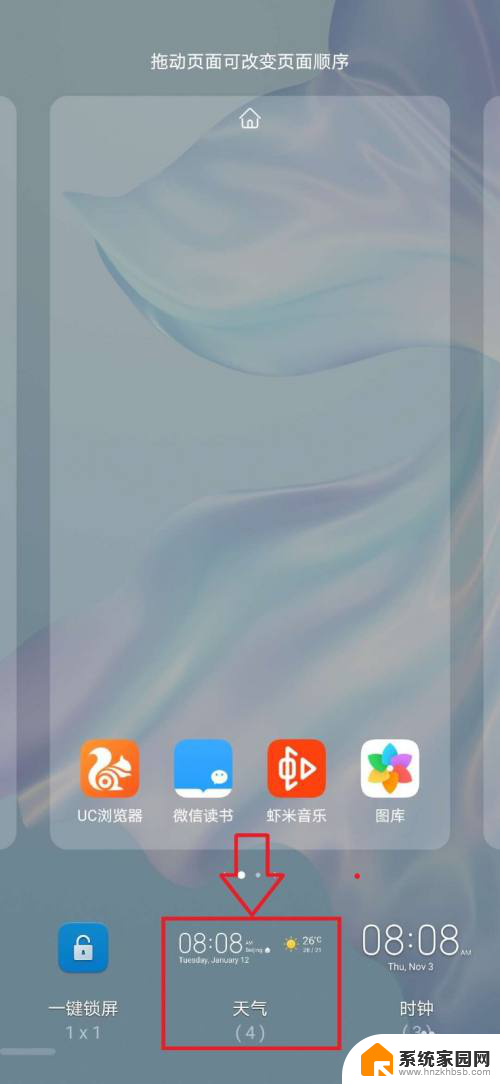
4.在打开的时钟小工具中,选择任一样式时钟。如下图所示。
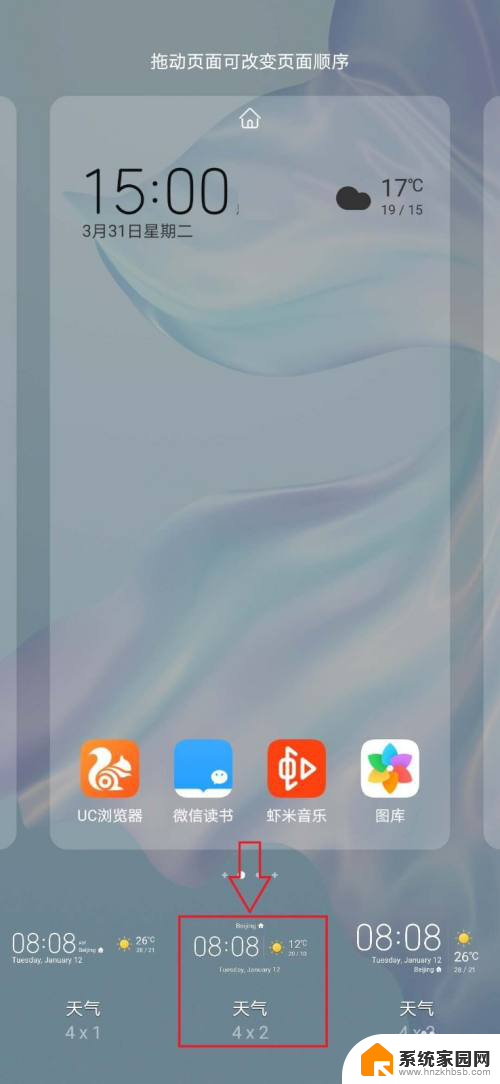
5.回到手机主屏幕,可以看到主屏幕上显示时间工具。如下图所示。
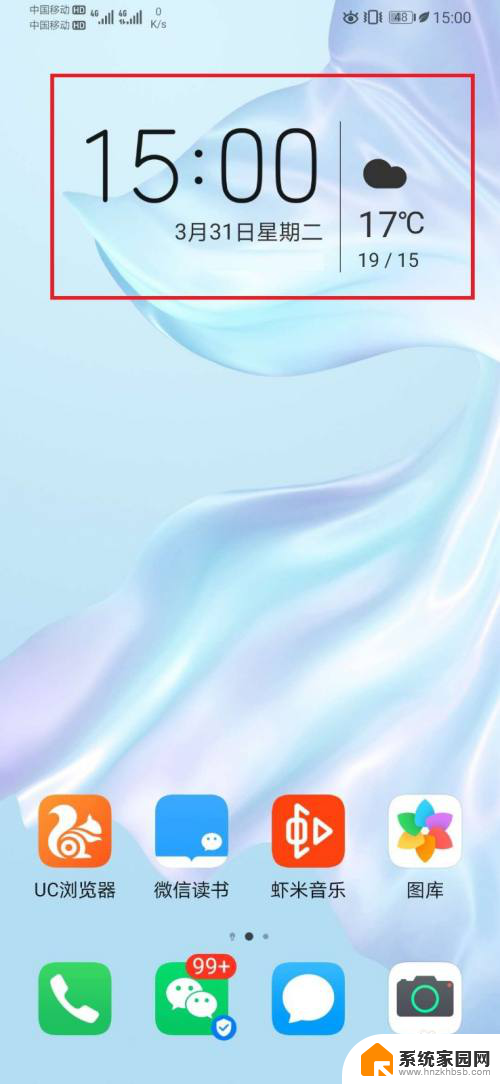
6.总结:
1,在华为手机主屏,进行双指捏合操作;
2,在屏幕下方,选择【窗口小工具】;
3,在窗口小工具列表中,选择【时钟】小工具;
4,在【时钟】小工具列表中。选择具体时钟显示模式;
5,选择后,即可在主屏上显示选中的时钟模式;
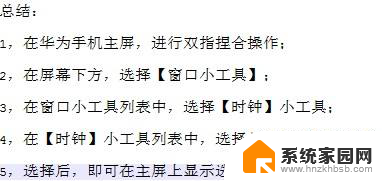
以上就是华为手机屏幕不显示时间怎么设置的全部内容,碰到同样情况的朋友们赶紧参照小编的方法来处理吧,希望能够对大家有所帮助。